از تغییرات اپلیکیشن Photos آیفون در iOS 18 ناراضی هستید و می خواهید به شرایط دلخواه تغییرش بدهید؟
به گزارش سفر حرفه ای ترکیه، تغییرات iOS 18 و واکنش های کاربران
اپل با معرفی iOS 18 تغییرات گسترده ای در اپلیکیشن Photos ایجاد کرد، اما بسیاری از کاربران این تغییرات را دوست نداشتند. حذف زبانه های سنتی و جایگزینی آنها با طراحی جدیدی که بیشتر بر بخش هایی مانند خاطرات (Memories) و نکات برجسته کتابخانه (Highlights) تمرکز دارد، باعث سردرگمی شده است. برای افرادی که به طراحی قبلی عادت نموده بودند، این تغییرات غیرمنتظره است. هرچند بازگشت به نسخه قبلی ممکن نیست، اما ابزارهای متنوعی در این نسخه وجود دارد که به شما یاری می نماید اپلیکیشن را متناسب با نیازهای خود تنظیم کنید.
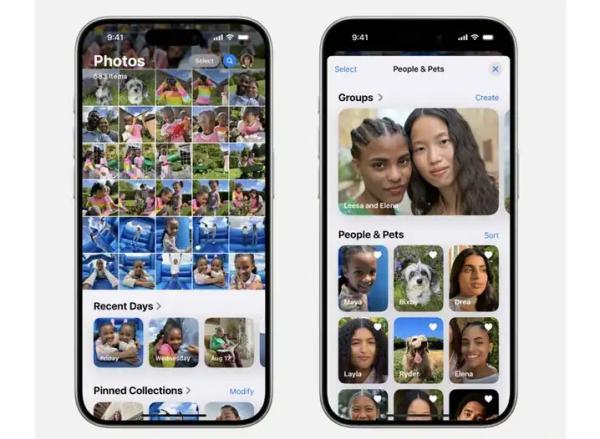
راه های شخصی سازی اپلیکیشن Photos
1. تغییر ترتیب و اولویت بخش ها
در طراحی تازه، پیمایش بیشتری ضروری است. برای آغاز، به انتهای صفحه اصلی اپلیکیشن Photos بروید و گزینه Customize & Reorder را انتخاب کنید. در این بخش، کنترل بیشتری روی ترتیب نمایش بخش های مختلف دارید. اگر به آلبوم ها (Albums) احتیاج بیشتری دارید، می توانید این بخش را با کشیدن و رها کردن به بالای فهرست منتقل کنید. بعلاوه بخش های پرکاربردی مانند Media Types (نوع فایل ها) یا Utilities (ابزارها) در این قسمت قابل جابه جایی هستند.
2. حذف بخش های غیرضروری
اگر بخش هایی مانند پیشنهادهای تصویر زمینه (Wallpaper Suggestions) یا روزهای اخیر (Recent Days) برایتان مفید نیستند، می توانید با برداشتن تیک کنار نام آنها، این بخش ها را از صفحه اصلی حذف کنید. این کار باعث کاهش شلوغی در اپلیکیشن می گردد و دسترسی به بخش های مهم را ساده تر می نماید. اگر بعداً به این بخش ها احتیاج داشتید، به راحتی می توانید دوباره آنها را فعال کنید.
3. بازنشانی تنظیمات
گاهی ممکن است بخواهید تغییرات اعمال شده را به حالت اولیه برگردانید. در گوشه بالای سمت چپ صفحه، گزینه Reset را انتخاب کنید تا همه تنظیمات به حالت پیش فرض بازگردند.
شخصی سازی بیشتر در رابط کاربری
1. مدیریت میانبرهای مجموعه های پین شده
بخش Pinned Collections به شما امکان می دهد میانبرهایی را برای دسترسی سریع تر به بخش های مورد علاقه تان اضافه کنید. با انتخاب Modify در این قسمت، می توانید بخش هایی مثل Favorites (منتخب ها)، Recently Saved (اخیراً ذخیره شده) یا Videos (ویدیوها) را فعال یا غیرفعال کنید. دکمه های سبز + برای اضافه کردن و دکمه های قرمز - برای حذف این بخش ها استفاده می شوند. بعلاوه با استفاده از دسته های کناری می توانید ترتیب نمایش آنها را تغییر دهید.
2. افزودن دسترسی سریع به آلبوم های خاص
در پایین بخش Pinned Collections گزینه Any Collection or Album وجود دارد. با انتخاب این گزینه، می توانید یک آلبوم یا مجموعه خاص را به عنوان میانبر اضافه کنید تا همواره به راحتی به آن دسترسی داشته باشید. این قابلیت به ویژه زمانی کاربردی است که با مجموعه هایی مثل عکس های کاری یا خانوادگی زیاد سروکار دارید.
3. استفاده از فیلترها برای نمایش هدفمند
در صفحه اصلی اپلیکیشن، روی دکمه دو فلش در گوشه پایین سمت چپ ضربه بزنید و گزینه Filters & View Options را انتخاب کنید. با این ابزار می توانید مشخص کنید چه نوع تصاویری نمایش داده شوند. مثلا می توانید اسکرین شات ها یا عکس های بی کیفیت را مخفی کنید و تنها تصاویر منتخب یا مهم را ببینید. این ابزار برای کاهش شلوغی کتابخانه تصاویر شما بسیار مفید است.
نتیجه گیری
هرچند طراحی تازه اپلیکیشن Photos در iOS 18 ممکن است در نگاه اول ناامیدکننده به نظر برسد، اما اپل ابزارهایی را برای شخصی سازی رابط کاربری فراهم نموده است. با مرتب کردن بخش ها، حذف قسمت های اضافی و استفاده از میانبرهای دلخواه، می توانید تجربه کاربری خود را بهبود دهید و محیط اپلیکیشن را به گونه ای تغییر دهید که مطابق احتیاجهایتان باشد. استفاده از این امکانات، نه تنها باعث دسترسی سریع تر به تصاویر و بخش های مهم می گردد، بلکه احساس رضایت بیشتری از این اپلیکیشن به شما می دهد.
منبع: یک پزشک